微信小程序项目wx-store代码详解
这篇文章会很长,非常长,特别长,无敌长。
真的是挤牙膏般的项目进度,差不多是8月底有开始这个项目的想法,时至今日都1个多月了,抛去频繁的加班时间,王者时间,羽毛球时间...见缝插针的写这个项目,我竟然写完了,我竟然没有半途放弃,可真把我自己感动坏了。
好吧,主要是这个小程序很简单,本文会讲解一下这个小程序的代码,所有代码几乎是我一个个敲出来的,所有逻辑也是自己构思梳理的,因此很多实现方式并不是很好,冗余代码很多,代码质量堪忧,但我也在学习中,随着技术提升,会不断来重构代码,如果大家有任何建议欢迎私信我哦,特别感谢。
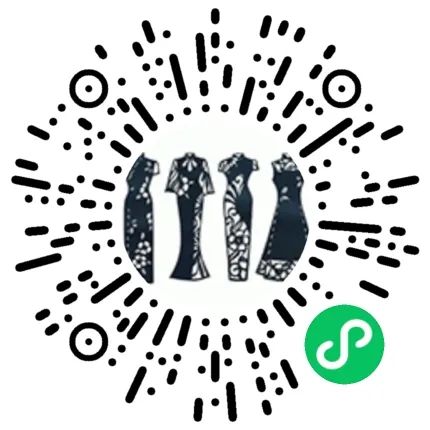
该小程序采用的云开发,没有自己搭建后端,我心目中,只要没有后端的内容我就觉得很简单。但其实我还是想有朝一日能自己独立完成前后端所有工作,写一个更棒的作品。
之前有写过几篇文章,可以回顾一下。你可能需要的文章:
天啦噜,看了半天代码发现还挺多,一时间不晓得该从哪里开始。那还是按照tab页使用逻辑顺序来吧。
启动页
之前文章也有过如何写一个启动页面。至于为什么需要个启动页呢?
我觉得主要也就两点,一个是好看,还有个就是添加获取用户信息类型按钮,间接引导用户授权获取用户信息。
至于为啥要获取用户信息?
曾真有段时间,我纠结了好久,因为我自己这个程序中,除了展示,好像也没啥需要用到这个数据的地方。
但我还是写了。
当前登陆用户的用户名和头像图片,通过 open-data 标签可以无需授权直接获取,只要指定相应类型userNickName和userAvatarUrl即可,样式只需要用view容器包裹起来进行设置。button按钮指定open-type为getUserInfo,在点击事件中就可以拿到授权之后的用户公开信息数据。
拿到用户信息需要保存到数据库中,也只需要首次登录的用户在授权之后才需要入库,所以加个判断当前登陆用户是否是首次登录,判断条件是每个用户的唯一值openId。
通过这个逻辑,那需要处理的可以分为如下几个:
1、获取当前登录用户的openId。
getOpenID() {
let that = this;
wx.cloud.callFunction({
name: 'login',
complete: res => {
const openId = res.result.event.userInfo.openId;
that.setData({
openId
})
}
})
},
这个login云函数是项目构建时自动生成的,云函数写法:
const cloud = require('wx-server-sdk')
cloud.init({
env: cloud.DYNAMIC_CURRENT_ENV
})
exports.main = async (event, context) => {
const wxContext = cloud.getWXContext()
return {
event,
openid: wxContext.OPENID,
appid: wxContext.APPID,
unionid: wxContext.UNIONID,
env: wxContext.ENV,
}
}
2、获取数据库中所有用户数据。
getUsersList() {
const that = this;
db.collection('users').get({
success: res => {
that.setData({
usersList: res.data,
})
},
fail: console.error
})
},
3、在页面刚加载的时候调用上面两个方法,拿到openId和userList。在点击按钮时,检查当前登录用户是否已经存在数据库。
goToIndex(e) {
const that = this;
const auth = e.detail.errMsg;
wx.switchTab({
url: '/pages/index/index',
});
if(auth === "getUserInfo:ok") {
const avatarUrl = e.detail.userInfo.avatarUrl;
const nickName = e.detail.userInfo.nickName;
that.checkUser(nickName, avatarUrl);
}
},
这里获取到用户信息数据是这个样子滴:
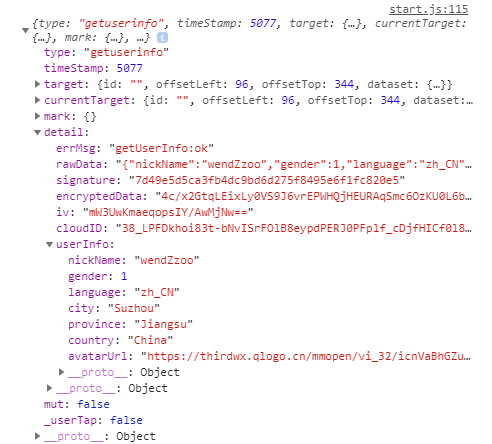
4、检查当前登录用户是否已经存在数据库。
checkUser(name, url) {
const that = this;
const list = this.data.usersList;
const openId = this.data.openId
const ids = [];
list.forEach((item) => {
ids.push(item._openid);
})
if(ids.indexOf(openId) === -1) {
that.setUserInfo(name, url)
} else {
return;
}
},
5、如果不存在的话,将该用户信息存入数据库users中。管它有用没用,先存着呗。
setUserInfo(name, url) {
db.collection('users').add({
data: {
nickName: name,
avatarUrl: url,
}
})
},
数据库中会自动给这个字段生成一个id和openId。
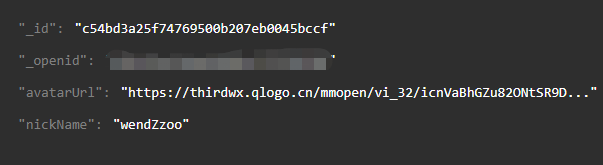
首页
首页从上到下分为几块,轮播图,轮播告示,icon列表,推荐商品展示。
轮播图。
直接用自带的组件,swiper和swiper-item配合使用。
<swiper class="swiper-top" indicator-dots="true" indicator-active-color="#fff" autoplay circular>
<swiper-item wx:for="{{bannersList}}" wx:key="item">
<image mode="aspectFill" data-url="{{item}}" src="{{item}}" />
</swiper-item>
</swiper>
图片数据来自数据中定义好的。
getBannerList() {
db.collection('banners').get({
success: res=> {
this.setData({
bannersList: res.data[0].imgs,
})
},
fail: console.error
})
}
因为之前有小伙伴咨询过,如何云开发中数据库新建集合,这里用gif简单说明一下。
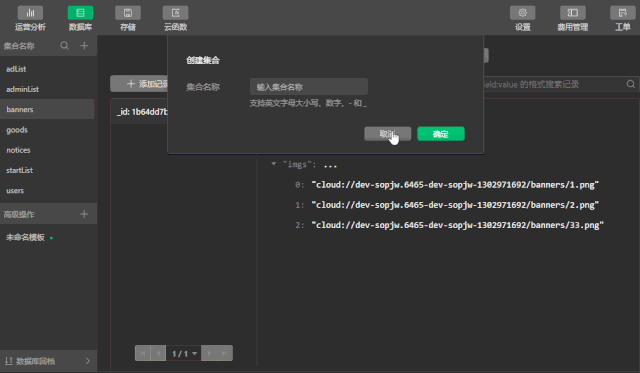
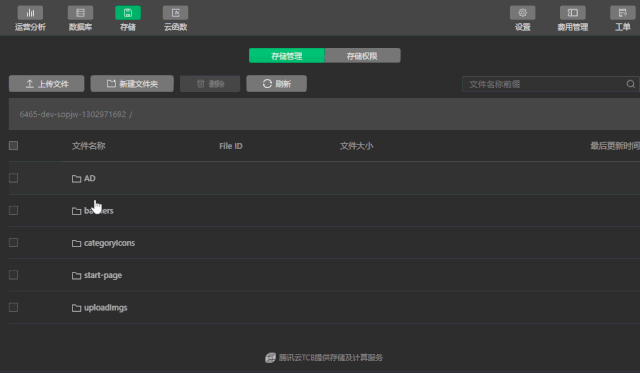
为啥要两个gif呢,因为超过300帧的它不给上传~
轮播告示。
和轮播图一样的,只是轮播方向不同,swiper中添加个参数 vertical。点击显示弹窗,引用的是WeUI库,咋用参考以往文章。
icon列表。
到这里就要用到本程序中最最最复杂的一个数据库集合了,几乎所有的商品数据都是存放在这个集合中的。
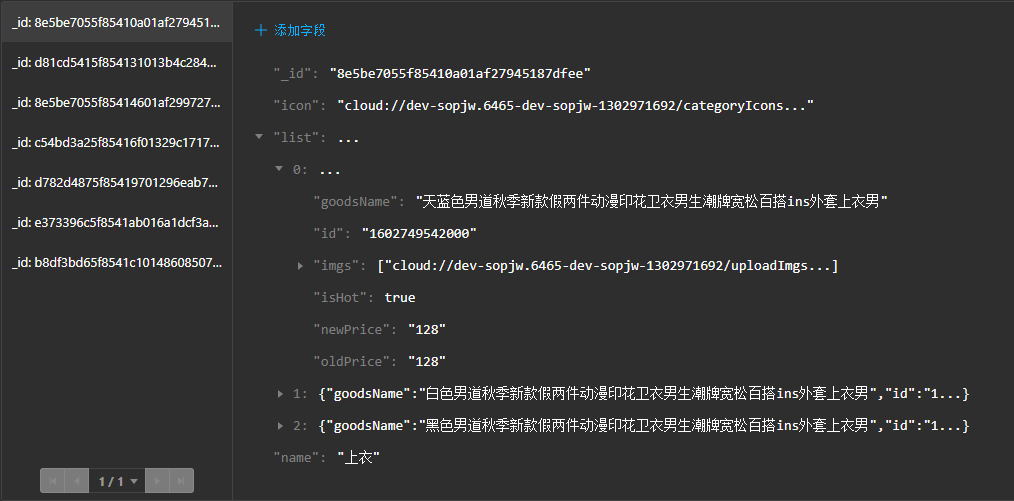
那icon列表就是获取goods集合中每个对象icon字段值,推荐商品列表就是每个对象中list数组中所有isHot为true的数据。
getIconList() {
const that = this;
const arr = [];
db.collection('goods').get({
success: res=> {
const list = res.data;
list.forEach((item) => {
item.list.forEach((d) => {
if(d.isHot) {
const param = {
...d,
categoryId: item._id
};
arr.push(param);
}
})
})
that.setData({
categories: list,
goodsRecommend: arr
})
},
fail: console.error
})
},
给每个icon图片上加一个跳转到分类页的点击事件,一般的跳转可以使用wx.navigateTo,而tab页的跳转只允许使用wx.switchTab,官方文档中指明这个方法是不可以后缀参数的。
而我这里肯定是需要点击不同的icon跳转到不同的分类栏目中的,那就需要在跳转时候携带该分类id,还是当前这个数组的下标。
通过定义全局参数,可以解决wx.switchTab无法携带参数的问题。
app.js中,在onLaunch里定义个全局对象。
this.globalData = {
categoryParamId: 0,
categoryParamIndex: 0,
}
商品分类页
在menu.js中,在最开始需要引入全局变量。
const app = getApp()
那上面定义的globalData可以直接通过app拿到。
分类页这儿主要的处理逻辑有三块内容。
1、区分管理员权限和普通用户权限。
管理员权限可以有新增商品和删除的功能,普通用户只可以查看。
权限这块的处理应该会有更好的方案。
我比较挫,想到的最简单的方法就是利用openId来做过滤。在页面初次加载的时候获取当前用户的openId,和启动页一样的方法,只是回调函数中不一样。在数据库中定义个管理员集合,你需要给那些用户设置成管理员,将他们的openId放在这个集合中。
我是在app.js中获取这个管理员集合的,可能是刚刚尝过全局变量的甜头吧。
wx.cloud.database().collection('adminList').get({
success: res => {
this.adminList = res.data[0].admin_openId;
},
})
那在menu.js中可以直接拿到这个adminList中数据,判断一下当前登录用户的openId在不在adminList中。
getOpenID() {
let that = this;
wx.cloud.callFunction({
name: 'login',
complete: res => {
const openId = res.result.event.userInfo.openId;
if(app.adminList.indexOf(openId) === -1) {
that.setData({
isAdmin: false
})
} else {
that.setData({
isAdmin: true
})
}
}
})
},
2、将设置成喜欢状态的商品数据存入本地缓存。
当时对于这个逻辑处理的考虑也是想了蛮久,这个小程序的制作出发点只是作为一个助手作用,方便用户查看店铺所有商品,是做一个商品分类展示的功能,不支付线上下单,主要也是因为显示下单这个功能太复杂,个人小程序没权限做。
那我就想着仅仅分类展示并不满足使用,加入个喜欢列表实用性更大。
商品的固定数据是可以存入云开发的数据库中,但是针对于每个用户不同的喜欢数据,最好的方案就是使用缓存。
localStorange的数据形式是key / value,一开始计划的是固定一个key,value中是个数组对象。
这一定是可行的,但我不会做......麻烦能实现的朋友私信我。
好的方案来不了可以来挫的嘛。我用商品的分类Id和当前商品Id拼接起来作为key,这就保证了key唯一性,那存入本地的数据是需要在喜欢列表展示的,我需要展示的数据有分类Id,id,商品名,是不是喜欢,封面缩略图,价格。明白了这几点要求,实现就很简单了。
在每个商品的爱心图标上加一个点击事件。
joinFavorites(e) {
const that = this;
const id = e.currentTarget.dataset.id;
const index = e.currentTarget.dataset.index;
const list = this.data.goodsList[this.data.curIndex].list;
const loveList = [];
list.forEach((item) => {
if (item.id === id) {
item.isLove = !item.isLove;
}
const param = {
categoryId: this.data.curNav,
id: item.id,
name: item.goodsName,
isLove: item.isLove,
thumbnail: item.imgs[0],
price: item.newPrice
};
loveList.push(param);
})
that.setData({
goodsList: this.data.goodsList,
})
// 缓存的key以分类id和服装id用-连接
const key = loveList[index].categoryId + "-" + loveList[index].id;
this.saveLocally(key, loveList[index]);
},
// 存入本地缓存
saveLocally(key, data) {
wx.setStorage({
key,
data,
})
},
现在看这个代码,我觉得还是可以再重构优化的更好的。
3、从本地缓存中获取喜欢列表详情
有些商品是已经加入喜欢列表的,商品上的喜欢图标已经是高亮状态,等到下次进入该分类页,就应该将之前设置喜欢状态的商品显示出来,不然每次进来都是初始的模样就毫无意义了。
首先是需要获取商品列表数据,再根据本地缓存数据,将喜欢的商品数据修改一下状态。
这样就是分三步走。
获取商品列表数据。
getGoodsList() {
const that = this;
db.collection('goods').get({
success: res => {
const list = res.data;
that.getDetails(that.data.storageData, list);
that.setData({
goodsList: list,
})
}
})
},
读取缓存数据。
getLocally() {
const that = this;
wx.getStorageInfo({
success(res) {
if (res.currentSize > res.limitSize) {
that.setData({
isDialog: true
})
} else {
that.setData({
storageData: res.keys
})
}
},
})
},
从本地缓存中获取喜欢列表详情。
getDetails(localArr, goodsList) {
const that = this;
localArr.forEach((localItem) => {
const itemPId = localItem.split("-")[0].toString();
const itemId = localItem.split("-")[1].toString();
goodsList.forEach((goodItem) => {
if (itemPId === goodItem._id) {
goodItem.list.forEach((item) => {
if (itemId === item.id.toString()) {
wx.getStorage({
key: localItem,
success(res) {
item.isLove = res.data.isLove
that.setData({
goodsList,
})
}
})
}
})
}
})
})
},
主要的处理逻辑就是以上这三块。还有些其他的交互方法,商品分类的切换,详情页跳转,商品删除......这些就不写了,可以去看代码,都很容易理解的。
商品详情页
点击跳转过来的时候,携带的参数只有分类id和商品id。根据这两个字段就可以在商品列表数据查询到具体所有数据。
在当前页面获取传参过来的数据。
onLoad: function (options) {
this.setData({
categoryId: options.categoryId,
id: options.id
});
}
新增商品页
按照之前数据库集合中定义的数据格式,这里就分两块。一个是相关数据的填写表单,一个就是上传的图片列表。
图片列表上传的实现,官方都给了相应的api方法。
选择图片:
wx.chooseImage({
sizeType: ["original", "compressed"], // 可以指定是原图还是压缩图,默认二者都有
sourceType: ["album", "camera"], // 可以指定来源是相册还是相机,默认二者都有
success: function (res) {
// 返回选定照片的本地文件路径列表,tempFilePath可以作为img标签的src属性显示图片
var tempFilePaths = res.tempFilePaths;
var imgs = that.data.imgs;
for (var i = 0; i < tempFilePaths.length; i++) {
if (imgs.length >= 9) {
that.setData({
imgs: imgs,
});
return false;
} else {
const filePath = res.tempFilePaths[i];
var timestamp = Date.parse(new Date());
const cloudPath = `${timestamp}-${i}`;
const param = {
cloudPath,
filePath,
};
imgs.push(param);
}
}
that.setData({
imgs: imgs,
});
},
});
上传图片:
uploadImgs(list) {
const that = this;
const imgList = [];
list.forEach((item) => {
wx.cloud.uploadFile({
cloudPath: `uploadImgs/${item.cloudPath}`, // 存入uploadImgs文件夹中
filePath: item.filePath, // 文件路径
}).then((res) => {
if(res.errMsg === "cloud.uploadFile:ok") {
imgList.push(res.fileID)
}
that.setData({
imgList,
})
if(that.data.imgList.length === that.data.imgs.length) {
that.add()
}
})
.catch((error) => {
console.log(error);
});
});
},
最终把表单数据和图片列表数据到存入数据库集合中。
add() {
const that = this;
wx.cloud.callFunction({
name: 'addGoods',
data: {
categoryId: that.data.categoryId,
id: that.data.id,
goodsName: that.data.goodsName,
newPrice: that.data.newPrice,
oldPrice: that.data.oldPrice,
isHot: that.data.isHot,
imgs: that.data.imgList
}
}).then()
},
商品新增的云函数:
const cloud = require('wx-server-sdk')
cloud.init()
const db = cloud.database()
const _ = db.command
exports.main = async (event, context) => {
const goodsName = event.goodsName;
const categoryId = event.categoryId;
const id = event.id;
const newPrice = event.newPrice;
const oldPrice = event.oldPrice;
const isHot = event.isHot;
const imgs = event.imgs;
db.collection("goods").doc(categoryId).update({
data: {
list: _.push({
id,
goodsName,
newPrice,
oldPrice,
isHot,
imgs
})
}
})
return {
categoryId,
id,
goodsName,
newPrice,
oldPrice,
isHot,
imgs
}
}
喜欢列表页
最轻松的一个页面,读取本地缓存展示数据。这里还用到了WeUI的mp-slideview组件,修改这个组件的样式还是挺麻烦,高度样式没改成功,多少存在点瑕疵。
个人信息页
这个页面已经纯属和小程序主旨功能无关了,我就是无聊写着玩凑凑页面的。想写些什么都可以自由发挥,随便添加什么功能都可以,这里我就不介绍我随便写的东西了。
至此,该篇历经四天的文章终于结束(主要是周末玩了两天),目前正文字数4500+......
我废话可真多呀。
这个小程序会继续维护,有任何不明白的地方联系我哦~
关注我吧
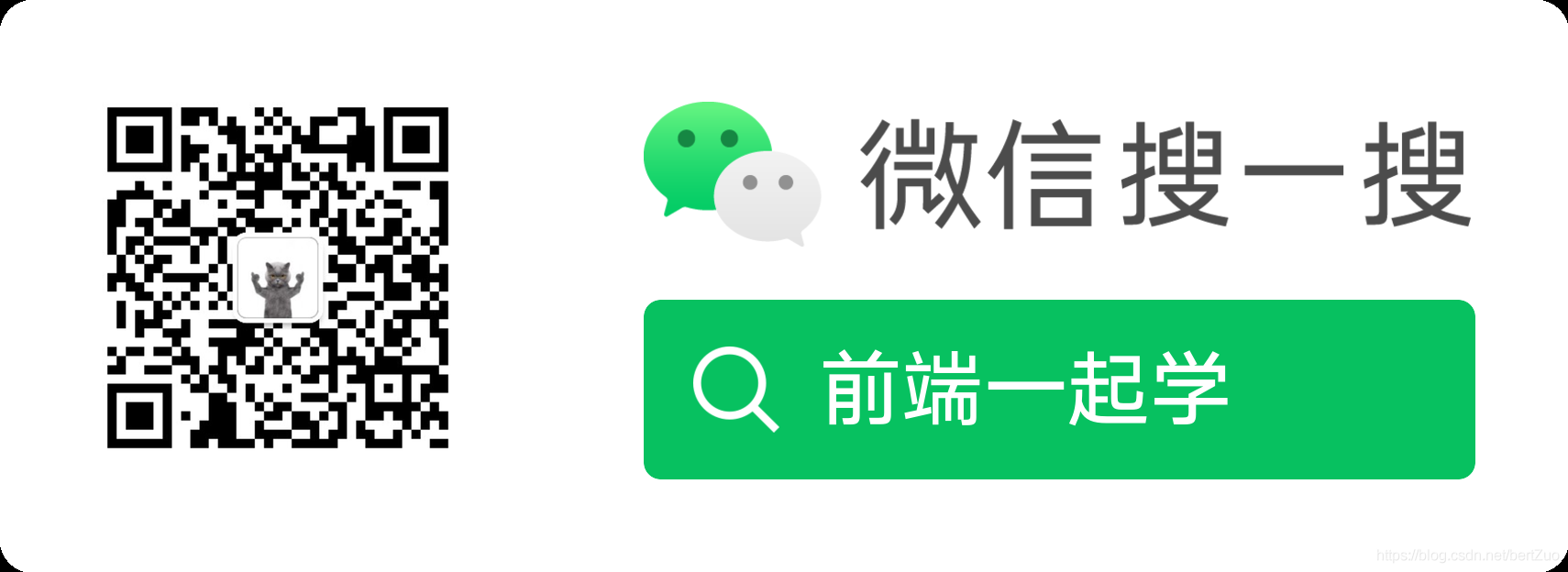
微信小程序项目wx-store代码详解的更多相关文章
- 微信小程序支付及退款流程详解
微信小程序的支付和退款流程 近期在做微信小程序时,涉及到了小程序的支付和退款流程,所以也大概的将这方面的东西看了一个遍,就在这篇博客里总结一下. 首先说明一下,微信小程序支付的主要逻辑集中在后端,前端 ...
- 【微信小程序】template模板使用详解
WXML提供模板(template),可以在模板中定义代码片段,然后在不同的地方调用. 模板的作用域: 模板拥有自己的作用域,只能使用 data 传入的数据以及模板定义文件中定义的 <wxs / ...
- 【干货】小程序内嵌 H5 代码详解
自从微信小程序发布了 web-view 组件,使得之前的 H5 网站移植到小程序成为可能.现在,很多项目在迁移的过程中遇到了许多问题,本文通过实例代码,为你讲解迁移过程中的几个典型场景. 1.小程序和 ...
- 微信小程序 this.setData() 详解
1.定义 setData()函数用于将逻辑层数据发送到视图层,同时对应的改变this.data的值. 2.setData()参数格式 接受一个对象,以键(key)值(value)的方式改变值. 其中, ...
- 【微信小程序项目实践总结】30分钟从陌生到熟悉 web app 、native app、hybrid app比较 30分钟ES6从陌生到熟悉 【原创】浅谈内存泄露 HTML5 五子棋 - JS/Canvas 游戏 meta 详解,html5 meta 标签日常设置 C#中回滚TransactionScope的使用方法和原理
[微信小程序项目实践总结]30分钟从陌生到熟悉 前言 我们之前对小程序做了基本学习: 1. 微信小程序开发07-列表页面怎么做 2. 微信小程序开发06-一个业务页面的完成 3. 微信小程序开发05- ...
- 高仿Readhub小程序 微信小程序项目【原】
# News #### 项目介绍微信小程序项目涉及功能 https://gitee.com/richard1015/News https://github.com/richard1015/News 高 ...
- 微信小程序项目实战之天气预报
概述 微信小程序项目实战之天气预报 详细 代码下载:http://www.demodashi.com/demo/10634.html 一.准备工作 1.注册微信小程序 2.注册和风天气账号 3.注册百 ...
- 微信小程序项目实战之豆瓣天气
概述 微信小程序项目实战之豆瓣天气 详细 代码下载:http://www.demodashi.com/demo/10943.html 一.准备工作 1.注册微信小程序 2.在小程序设置中设置reque ...
- 微信小程序项目转换为uni-app项目
一.它是谁? [miniprogram-to-uniapp]转换微信小程序"项目为uni-app项目.原则上混淆过的项目,也可以进转换,因为关键字丢失,不一定会完美. 二.它的原理是什么? ...
- 微信小程序开发01 --- 微信小程序项目结构介绍
一.微信小程序简单介绍: 微信官方介绍微信小程序是一个不需要下载安装就可使用(呵呵,JS代码不用下载吗?展示的UI不用下载吗?)的应用,它实现了应用“触手可及”的梦想,用户扫一扫或搜一下即可打开应用. ...
随机推荐
- [程序员代码面试指南]二叉树问题-在二叉树中找到两个节点的最近公共祖先、[LeetCode]235. 二叉搜索树的最近公共祖先(BST)(非递归)
题目 题解 法一: 按照递归的思维去想: 递归终止条件 递归 返回值 1 如果p.q都不在root为根节点的子树中,返回null 2 如果p.q其中之一在root为根节点的子树中,返回该节点 3 如果 ...
- JVM运行时数据区--Java虚拟机栈
虚拟机栈的背景 由于跨平台性的设计,java的指令都是根据栈来设计的.不同平台CPU架构不同,所以不能设计为基于寄存器的. 根据栈设计的优点是跨平台,指令集小,编译器容易实现,缺点是性能下降,实现同样 ...
- spring中配事务的工具配置
<!--配置事务--><bean id="transactionManager" class="org.springframework.jdbc.dat ...
- 海量数据处理之布隆过滤器BloomFilter算法
Bloom Filter是由Bloom在1970年提出的一种多哈希函数映射的快速查找算法.通常应用在一些需要快速判断某个元素是否属于集合,但是并不严格要求100%正确的场合.使用场景:数据量为100亿 ...
- 0921 LCA练习
1.poj 1330 数据结构中的树,在计算机科学中是非常重要的,例如我们来看看下面这棵树: 在图中我们对每个节点都有编号了. 8号节点是这棵树的根.我们定义,一个子节点向它的根节点的路径上,任意一个 ...
- go分库分表 主从分离例子
网上有很多介绍分库分表的文章,方法很多: 分区表切分 垂直切分 水平切分 区间切分 取模切分 这里不细说 分库分表简单,但后期会带来一系列的难题: 事务 Join 分页 数据库: master和sla ...
- 引用类型之Array(一)
Array类型 除了Object之外,Array类型在ECMAScript中也很常用.ECMAScript中的数组与其他多数语言中的数组有着相当大的区别.ECMAScript数组的每一项可以保存任何类 ...
- 049 01 Android 零基础入门 01 Java基础语法 05 Java流程控制之循环结构 11 break语句
049 01 Android 零基础入门 01 Java基础语法 05 Java流程控制之循环结构 11 break语句 本文知识点:break语句 break语句 break语句前情回顾 1.swi ...
- Java知识系统回顾整理01基础01第一个程序02命令行格式编译和执行Java程序
一.先看运行效果 在控制台下运行第一个Java程序,可以看到输出了字符串 hello world 二.准备项目目录 通常都会在e: 创建一个project目录 在这个例子里,我们用的是e:/proje ...
- matlab中ischar确定输入是否为字符数组
来源:https://ww2.mathworks.cn/help/matlab/ref/ischar.html?searchHighlight=ischar&s_tid=doc_srchtit ...
